Een Disney Plus-profiel bewerken of verwijderen
Disney Plus is een geweldige streamingdienst voor Disney- liefhebbers die de nieuwste films en tv-series willen bekijken. Je hoeft niet dezelfde volglijsten te delen als je dierbaren, omdat je je kijkcijfers kunt opsplitsen in verschillende Disney Plus- profielen.
Je kunt maximaal zeven profielen toevoegen aan je Disney Plus- account, elk met hun eigen volglijst en gepersonaliseerde aanbevelingen. Als je een Disney Plus-(Disney Plus) profiel wilt bewerken of verwijderen , kun je dit doen via de website of mobiele app. Hieronder leggen we uit hoe.

Een Disney Plus-profiel(Disney Plus Profile) bewerken op een pc of Mac
Er zijn een paar manieren waarop u uw Disney Plus-(Disney Plus) profiel kunt bewerken . U kunt bijvoorbeeld uw profielpictogram wijzigen, aangepaste taalinstellingen instellen of overschakelen naar een kindvriendelijk profiel.
U kunt deze wijzigingen beheren met behulp van een pc of Mac via de Disney Plus- website.
- Open eerst de Disney Plus-website en log in met uw account.
- Selecteer uw profielpictogram in de rechterbovenhoek en selecteer Profielen bewerken(Edit Profiles) .

- Kies het profiel dat u wilt bewerken. U kunt desgewenst ook vanuit dit menu een nieuw profiel aanmaken door op Profiel toevoegen(Add Profile) te drukken .

- U kunt nu beginnen met het bewerken van uw profiel. Om uw avatar te bewerken, selecteert u uw bestaande afbeelding en kiest u een nieuwe afbeelding uit de weergegeven opties.
- Selecteer(Select) en bewerk uw profielnaam in het vak Naam.

- Om de afspeelinstellingen te beheren, selecteert u en brengt u wijzigingen aan in de opties in het gedeelte Afspeel-(Playback) en taalinstellingen(Language) . Als u bijvoorbeeld voor dit gebruikersprofiel naar een andere taal wilt wijzigen, selecteert u deze in het vervolgkeuzemenu App-taal .(App Language)

- Je kunt ook voorkomen dat inhoud (zoals de volgende aflevering in een serie) automatisch wordt afgespeeld door op de schuifregelaar Automatisch afspelen(Autoplay) te tikken .
- Als u de toegang tot bepaalde inhoud wilt beperken, gebruikt u de opties voor Ouderlijk toezicht(Parental Controls) . Schakel bijvoorbeeld een profiel alleen voor kinderen in door op de kinderprofielschuifregelaar te drukken.
- U kunt ook een pincode(PIN) inschakelen of een specifieke limiet voor inhoudsclassificaties instellen door op die opties te tikken.
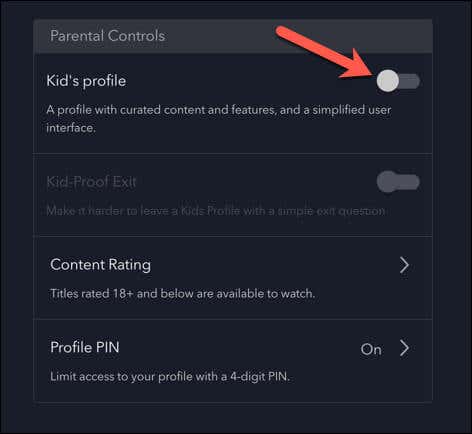
- Als u klaar bent, klikt u rechtsboven op Gereed .(Done)

Een Disney Plus-profiel(Disney Plus Profile) bewerken op mobiele(Mobile) apparaten
Je kunt je Disney Plus-profiel ook bewerken met de mobiele Disney- app op (Disney)Android- en iPhone-apparaten. De interface is op beide platforms hetzelfde, dus je kunt deze stappen op elk mobiel apparaat volgen.
- Begin(Start) door de Disney Plus- app te openen en rechtsonder je profielpictogram te selecteren.
- Tik in het menu op Profielen bewerken.

- Selecteer het profiel dat u wilt bewerken.

- Selecteer in het menu Profiel bewerken(Edit Profile) uw huidige gebruikersfoto om de avatarafbeelding van uw profiel te wijzigen en selecteer vervolgens een vooraf ingestelde optie in het menu.
- Om uw profielnaam te wijzigen, tikt u op uw naam in het vak Naam en brengt u een wijziging aan.

- Als u een nieuwe taal wilt kiezen, tikt u op App-taal(App Language) en selecteert u vervolgens een nieuwe taal uit de aangeboden opties.
- Je kunt ook voorkomen dat inhoud automatisch wordt afgespeeld (bijvoorbeeld naar de volgende aflevering in een serie) door op de schuifregelaar Automatisch afspelen te tikken.(Autoplay)

- Om de toegang tot inhoud te beperken, bladert u naar het gedeelte Ouderlijk toezicht(Parental Controls) en brengt u wijzigingen aan. Je kunt een kinderprofiel inschakelen door op de schuifregelaar naast die optie te tikken.
- U kunt ook een pincode(PIN) inschakelen of een specifieke limiet voor inhoudsclassificaties instellen (zoals 18+).

- Als je klaar bent, tik je rechtsboven op Gereed .(Done)

Een Disney Plus-profiel(Disney Plus Profile) verwijderen op een pc of Mac
Heeft u besloten uw huidige profiel te verwijderen? Zolang je je primaire Disney Plus- profiel niet verwijdert, kun je via de (Disney Plus)Disney Plus- website het overtollige profiel via deze stappen verwijderen.
- Open eerst de Disney Plus-website en log in met uw account.
- Selecteer uw profielpictogram in de rechterbovenhoek en selecteer Profielen bewerken(Edit Profiles) .

- Selecteer een profiel dat u wilt verwijderen in het menu Profielen bewerken(Edit Profiles) .

- Blader(Scroll) door de lijst met opties en selecteer onderaan Profiel verwijderen .(Delete Profile)

- U wordt gevraagd uw keuze te bevestigen, dus druk nogmaals op Verwijderen om het profiel te verwijderen.(Delete)

Nadat u het profiel heeft verwijderd, kunt u het niet meer herstellen. Je raakt alle aanbevelingen en eerdere kijkgeschiedenis kwijt die je voor dat profiel hebt opgebouwd.
Een Disney Plus-profiel(Disney Plus Profile) verwijderen in de mobiele app(Mobile App)
Maak je liever gebruik van de mobiele Disney Plus app? U kunt overtollige profielen verwijderen met behulp van de app op uw Android- of iPhone-apparaat.
- Open de Disney Plus- app en selecteer rechtsonder het profielpictogram.
- Selecteer vervolgens Profielen bewerken.

- Selecteer het profiel dat u wilt verwijderen in het menu Profielen bewerken(Edit Profiles) .

- Scrol naar de onderkant van het menu en tik op Profiel verwijderen(Delete Profile) .

- Tik nogmaals op Verwijderen(Tap Delete) om uw keuze te bevestigen.

Uw Disney Plus-account beheren
Met de bovenstaande stappen kunt u een Disney Plus- profiel in uw account bewerken of verwijderen. Zolang u zich aan de limiet van zeven profielen houdt, kunt u uw account opsplitsen in profielen die bij uw gezin en dierbaren passen.
Heeft u problemen met het streamen van uw favoriete Disney- inhoud? Als Disney+ stops working , moet je een aantal oplossingen voor probleemoplossing onderzoeken. Als u bijvoorbeeld Disney Plus-foutcode 39 ziet(see Disney Plus error code 39) verschijnen, moet u controleren op corrupte gebruikersgegevens of tijdelijke bestanden.
Wil je(Want) iets anders proberen? Je kunt Disney Plus streamen op Discord(stream Disney Plus on Discord) en een kijkfeest organiseren met je vrienden.
Related posts
Een bestand of map verborgen of alleen-lezen maken in Windows 11/10
Het eigendom van een bestand of map wijzigen in Windows 11/10
Hoe de bestands- en mapmachtigingen terug te zetten naar de standaardinstellingen in Windows 11/10
Hoe bestanden of mappen te hernoemen in Windows 11/10
Lijst met bestanden in een map afdrukken in Windows 11/10
Wat is een PLS-bestand? Hoe maak je een PLS-bestand aan in Windows 11/10?
Wat is een STP-bestand? Hoe bekijk ik een STP/STEP-bestand in Windows 11/10?
Metadata bewerken of toevoegen aan foto- en videobestanden in Windows 11/10
Hoe bestands- en maprechten te wijzigen in Windows 11/10
Hoe MIDI naar MusicXML te converteren in Windows 11/10
Programma's verwijderen uit het menu Openen met in Windows 11/10
Wat is een EPS-bestand? Hoe EPS-bestand bekijken en bewerken in Windows 11/10?
Beste gratis bestandscompressiesoftware voor Windows 11/10
Tijdelijke bestanden verwijderen met het hulpprogramma Schijfopruiming in Windows 11/10
Wat is een DST-bestand? Hoe een DST-bestand openen in Windows 11/10?
Is het veilig om lege mappen of Zero-byte-bestanden te verwijderen in Windows 11/10?
Wat is een PES-bestand? Hoe PES-bestand openen en bekijken in Windows 11/10?
Hoe fouten met ontbrekende DLL-bestanden op pc met Windows 11/10 te herstellen
Wat is een PPS-bestand? Hoe PPS naar PDF converteren in Windows 11/10?
Hoe een IMG-bestand naar ISO te converteren in Windows 11/10
